Comment supprimer SnipBot des systèmes infectés
![]() Écrit par Tomas Meskauskas le
Écrit par Tomas Meskauskas le
Quel type de logiciel malveillant est SnipBot ?
SnipBot est une variante du cheval de Troie d'accès à distance (RAT) RomCom qui permet aux attaquants d'exécuter des commandes sur le système d'une victime et de télécharger des modules supplémentaires. La nouvelle variante utilise une technique d'obscurcissement personnalisée ainsi que des méthodes anti-analyse avancées. Des acteurs de la menace ont été observés en train de distribuer SnipBot par courrier électronique en y joignant un fichier malveillant.
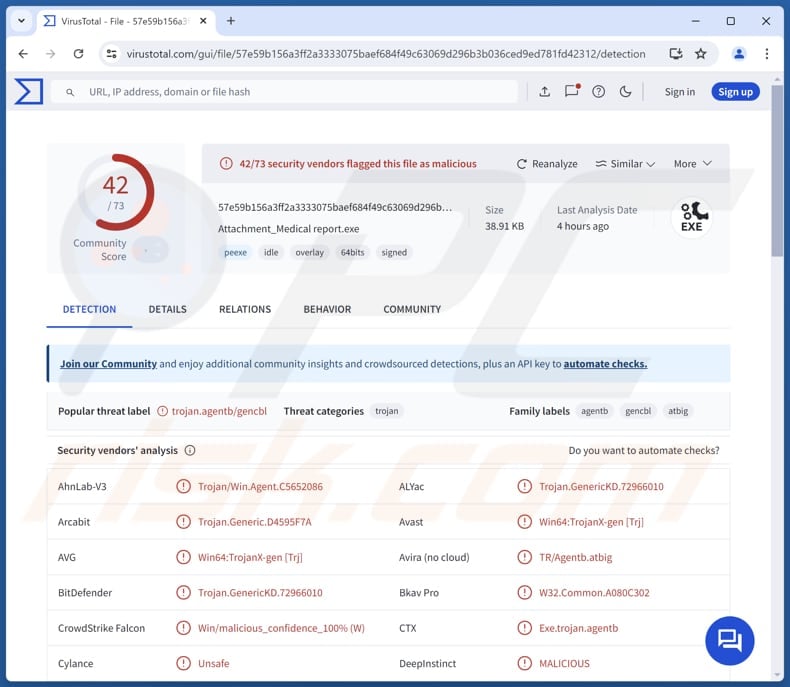
En savoir plus sur SnipBot
Les cybercriminels ont constamment développé le RAT RomCom mentionné ci-dessus en lui ajoutant de nouvelles fonctionnalités et méthodes d'attaque. Sa dernière version, SnipBot, utilise des commandes et des tactiques d'évasion actualisées. Le fonctionnement de SnipBot comprend plusieurs étapes, à commencer par un fichier exécutable comme téléchargeur initial, suivi de charges utiles supplémentaires qui sont soit des EXE, soit des DLL.
Le fichier principal de SnipBot est une porte dérobée qui permet aux attaquants d'exécuter des commandes et de télécharger d'autres charges utiles. Pour sa communication initiale avec le serveur de commande et de contrôle (C2), SnipBot envoie des informations sur le système de la victime, notamment le nom de l'ordinateur, l'adresse MAC, le numéro de version de Windows et s'il s'agit d'un serveur Windows.
Les intentions des attaquants à l'origine de SnipBot restent floues. Dans une attaque observée, ils ont utilisé des commandes de ligne de commande pour recueillir des informations sur le réseau et ont tenté d'exfiltrer des fichiers de divers dossiers du système vers un serveur distant. Ces fichiers contenaient diverses données système typiques et quelques types de fichiers inhabituels.
Il est important de noter que les cybercriminels responsables des attaques par SnipBot ont déjà utilisé RomCom pour infecter des ordinateurs avec des ransomwares. Compte tenu des capacités du SnipBot, les acteurs de la menace pourraient utiliser le logiciel malveillant pour déployer d'autres logiciels malveillants. Cependant, il semble que les cybercriminels utilisent SnipBot pour voler des informations sensibles à leurs cibles.
Les cibles connues sont des organisations dans des secteurs tels que les services informatiques, le secteur juridique et l'agriculture.
| Nom | SnipBot RAT |
| Type de menace | Trojan |
| Noms de détection | Avast (Win64:TrojanX-gen [Trj]), Combo Cleaner (Trojan.GenericKD.72966010), ESET-NOD32 (Une variante de Win32/GenCBL.FAX), Kaspersky (Trojan.Win64.Agentb.kyfn), Microsoft (Trojan:Win32/Wacatac.B!ml), Liste complète (VirusTotal) |
| Symptômes | Les chevaux de Troie sont conçus pour s'infiltrer furtivement dans l'ordinateur de la victime et rester silencieux. Aucun symptôme particulier n'est donc clairement visible sur une machine infectée. |
| Méthodes de distribution | Pièces jointes de courriers électroniques infectés, faux sites web. |
| Dommages | Vol d'informations sensibles, infections supplémentaires et éventuellement d'autres dommages. |
| Suppression des maliciels (Windows) |
Pour éliminer d'éventuelles infections par des maliciels, analysez votre ordinateur avec un logiciel antivirus légitime. Nos chercheurs en sécurité recommandent d'utiliser Combo Cleaner. |
Conclusion
SnipBot est connu pour être utilisé pour l'exécution de commandes et l'exfiltration de données à partir de systèmes ciblés. Bien que les motivations spécifiques des attaquants ne soient pas entièrement comprises, leurs activités suggèrent qu'ils se concentrent sur le vol d'informations sensibles auprès d'organisations de divers secteurs. Pour éviter les risques posés par SnipBot, les utilisateurs et les entreprises doivent mettre en œuvre des mesures de sécurité strictes, s'informer sur les dernières cybermenaces et appliquer les meilleures pratiques de sécurité.
Comment SnipBot s'est-il infiltré dans mon ordinateur ?
On sait que SnipBot a déjà été diffusé par le biais d'un fichier PDF malveillant. Lorsque l'utilisateur ouvrait le PDF, un message apparaissait, indiquant qu'il manquait un ensemble de polices spécifique, et l'incitait à cliquer sur un lien pour l'installer. Ce lien les redirigeait vers un faux site web d'Adobe, où un clic sur le bouton "Download Font Package" permettait de télécharger le téléchargeur SnipBot déguisé en fichier de police Adobe.
En outre, des cybercriminels ont été observés en train de distribuer SnipBot en envoyant des courriels contenant des liens menant au téléchargeur. Dans ces cas, les liens envoyés conduisaient à des services de partage de fichiers louches ou légitimes où le SnipBot était hébergé.
Comment éviter l'installation de logiciels malveillants ?
Téléchargez les logiciels et les fichiers exclusivement à partir de sources fiables, telles que les sites web officiels ou les magasins d'applications. Évitez les logiciels piratés (et les outils de piratage) et ne faites pas confiance aux fenêtres pop-up, aux boutons et aux publicités sur les sites web non fiables. Mettez régulièrement à jour votre système d'exploitation et vos logiciels.
N'ouvrez pas les liens ou les pièces jointes des courriels suspects provenant d'expéditeurs inconnus. Utilisez un outil de sécurité fiable et effectuez des analyses régulières de votre système. Si vous pensez que votre ordinateur est déjà infecté, nous vous recommandons de lancer une analyse avec Combo Cleaner pour éliminer automatiquement les logiciels malveillants infiltrés.
Faux site web d'Adobe distribuant SnipBot (source : Unité 42) :
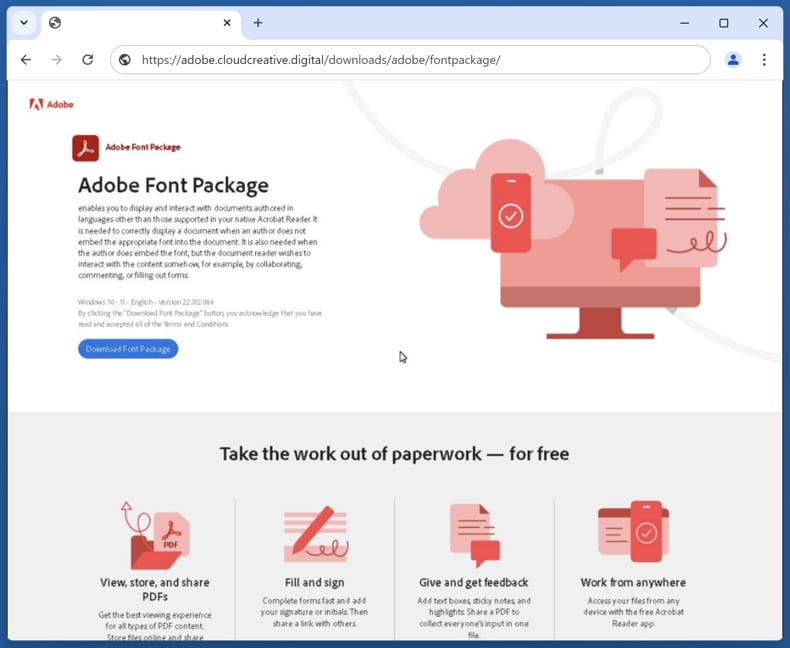
Suppression automatique et instantanée des maliciels :
La suppression manuelle des menaces peut être un processus long et compliqué qui nécessite des compétences informatiques avancées. Combo Cleaner est un outil professionnel de suppression automatique des maliciels qui est recommandé pour se débarrasser de ces derniers. Téléchargez-le en cliquant sur le bouton ci-dessous :
▼ TÉLÉCHARGEZ Combo Cleaner
Le scanneur gratuit vérifie si votre ordinateur est infecté. Pour utiliser le produit complet, vous devez acheter une licence pour Combo Cleaner. 7 jours d’essai limité gratuit disponible. Combo Cleaner est détenu et exploité par Rcs Lt, la société mère de PCRisk. Lire la suite. En téléchargeant n'importe quel logiciel listé sur ce site web vous acceptez notre Politique de Confidentialité et nos Conditions d’Utilisation.
Menu rapide:
- Qu'est-ce que SnipBot ?
- ÉTAPE 1. Suppression manuelle du logiciel malveillant SnipBot.
- ÉTAPE 2. Vérifiez que votre ordinateur est propre.
Comment supprimer manuellement les logiciels malveillants ?
La suppression manuelle des logiciels malveillants est une tâche compliquée - il est généralement préférable de laisser les programmes antivirus ou anti-malware s'en charger automatiquement. Pour supprimer ce logiciel malveillant, nous vous recommandons d'utiliser Combo Cleaner.
Si vous souhaitez supprimer un logiciel malveillant manuellement, la première étape consiste à identifier le nom du logiciel malveillant que vous essayez de supprimer. Voici un exemple de programme suspect s'exécutant sur l'ordinateur d'un utilisateur :

Si vous avez vérifié la liste des programmes en cours d'exécution sur votre ordinateur, par exemple à l'aide du gestionnaire des tâches, et que vous avez identifié un programme qui semble suspect, vous pouvez poursuivre avec les étapes suivantes :
 Téléchargez un programme appelé Autoruns. Ce programme affiche les applications à démarrage automatique, le registre et les emplacements du système de fichiers :
Téléchargez un programme appelé Autoruns. Ce programme affiche les applications à démarrage automatique, le registre et les emplacements du système de fichiers :

 Redémarrez votre ordinateur en mode sans échec :
Redémarrez votre ordinateur en mode sans échec :
Utilisateurs de Windows XP et Windows 7 : Démarrez votre ordinateur en mode sans échec. Cliquez sur Démarrer, cliquez sur Arrêter, cliquez sur Redémarrer, cliquez sur OK. Pendant le processus de démarrage de votre ordinateur, appuyez plusieurs fois sur la touche F8 de votre clavier jusqu'à ce que vous voyiez le menu des options avancées de Windows, puis sélectionnez Mode sans échec avec mise en réseau dans la liste.

Vidéo montrant comment démarrer Windows 7 en "mode sans échec avec mise en réseau" :
Utilisateurs de Windows 8: Démarrez Windows 8 en mode sans échec avec mise en réseau - Allez à l'écran de démarrage de Windows 8, tapez "Avancé", dans les résultats de la recherche, sélectionnez "Paramètres". Cliquez sur Options de démarrage avancées, dans la fenêtre ouverte "Paramètres généraux de l'ordinateur", sélectionnez Démarrage avancé.
Cliquez sur le bouton "Redémarrer maintenant". Votre ordinateur va maintenant redémarrer dans le "menu des options avancées de démarrage". Cliquez sur le bouton "Dépannage", puis sur le bouton "Options avancées". Dans l'écran des options avancées, cliquez sur "Paramètres de démarrage".
Cliquez sur le bouton "Redémarrer". Votre PC redémarre et l'écran des paramètres de démarrage s'affiche. Appuyez sur F5 pour démarrer en mode sans échec avec mise en réseau.

Vidéo montrant comment démarrer Windows 8 en "mode sans échec avec mise en réseau" :
Utilisateurs de Windows 10: Cliquez sur le logo Windows et sélectionnez l'icône d'alimentation. Dans le menu qui s'ouvre, cliquez sur "Redémarrer" tout en maintenant la touche "Shift" de votre clavier. Dans la fenêtre "choisir une option", cliquez sur "Dépannage", puis sélectionnez "Options avancées".
Dans le menu des options avancées, sélectionnez "Paramètres de démarrage" et cliquez sur le bouton "Redémarrer". Dans la fenêtre suivante, cliquez sur la touche "F5" de votre clavier. Cela redémarrera votre système d'exploitation en mode sans échec avec mise en réseau.

Vidéo montrant comment démarrer Windows 10 en "mode sans échec avec mise en réseau" :
 Extrayez l'archive téléchargée et exécutez le fichier Autoruns.exe.
Extrayez l'archive téléchargée et exécutez le fichier Autoruns.exe.

 Dans l'application Autoruns, cliquez sur "Options" en haut et décochez les options "Masquer les emplacements vides" et "Masquer les entrées Windows". Après cette procédure, cliquez sur l'icône "Actualiser".
Dans l'application Autoruns, cliquez sur "Options" en haut et décochez les options "Masquer les emplacements vides" et "Masquer les entrées Windows". Après cette procédure, cliquez sur l'icône "Actualiser".

 Consultez la liste fournie par l'application Autoruns et localisez le fichier malveillant que vous souhaitez éliminer.
Consultez la liste fournie par l'application Autoruns et localisez le fichier malveillant que vous souhaitez éliminer.
Vous devez noter son chemin d'accès complet et son nom. Notez que certains logiciels malveillants cachent des noms de processus sous des noms de processus Windows légitimes. À ce stade, il est très important d'éviter de supprimer des fichiers système. Après avoir localisé le programme suspect que vous souhaitez supprimer, cliquez avec le bouton droit de la souris sur son nom et choisissez "Supprimer".

Après avoir supprimé le logiciel malveillant par l'intermédiaire de l'application Autoruns (ce qui garantit que le logiciel malveillant ne s'exécutera pas automatiquement au prochain démarrage du système), vous devez rechercher le nom du logiciel malveillant sur votre ordinateur. Veillez à activer les fichiers et dossiers cachés avant de poursuivre. Si vous trouvez le nom de fichier du logiciel malveillant, veillez à le supprimer.

Redémarrez votre ordinateur en mode normal. Ces étapes devraient permettre de supprimer tous les logiciels malveillants de votre ordinateur. Notez que la suppression manuelle des menaces nécessite des compétences informatiques avancées. Si vous ne possédez pas ces compétences, confiez la suppression des logiciels malveillants à des programmes antivirus et anti-malware.
Ces mesures peuvent ne pas fonctionner en cas d'infection par des logiciels malveillants avancés. Comme toujours, il est préférable de prévenir l'infection plutôt que d'essayer de supprimer les logiciels malveillants par la suite. Pour assurer la sécurité de votre ordinateur, installez les dernières mises à jour du système d'exploitation et utilisez un logiciel antivirus. Pour être sûr que votre ordinateur n'est pas infecté par des logiciels malveillants, nous vous recommandons de le scanner avec Combo Cleaner.
Foire aux questions (FAQ)
Mon ordinateur est infecté par le logiciel malveillant SnipBot. Dois-je formater mon périphérique de stockage pour m'en débarrasser ?
Le formatage effacera toutes les données du disque (y compris le logiciel malveillant SnipBot). Cette mesure ne doit donc être prise que lorsque rien d'autre ne fonctionne. Avant de procéder au formatage, il est conseillé aux utilisateurs de lancer une analyse complète des logiciels malveillants à l'aide d'un antivirus ou d'un outil anti-malware réputé tel que Combo Cleaner,
Quels sont les principaux problèmes causés par les logiciels malveillants ?
L'impact des logiciels malveillants peut varier, entraînant potentiellement un vol d'identité, des pertes financières, une réduction des performances de l'ordinateur, des infections supplémentaires et d'autres problèmes.
Quel est l'objectif du logiciel malveillant SnipBot ?
SnipBot exécute les commandes reçues permettant aux attaquants d'obtenir des informations sensibles, de télécharger d'autres logiciels malveillants ou d'effectuer d'autres actions malveillantes.
Comment SnipBot s'est-il infiltré dans mon ordinateur ?
SnipBot a d'abord été diffusé via un PDF malveillant qui incitait les utilisateurs à cliquer sur un lien pour une police manquante, les redirigeant vers un faux site Adobe où ils téléchargeaient sans le savoir le téléchargeur SnipBot déguisé en fichier de police. En outre, les cybercriminels ont envoyé des courriels contenant des liens vers des services de partage de fichiers louches ou légitimes hébergeant le téléchargeur SnipBot.
Combo Cleaner me protège-t-il des logiciels malveillants ?
Oui, Combo Cleaner peut détecter et supprimer presque toutes les infections connues par des logiciels malveillants. Les logiciels malveillants sophistiqués se cachent souvent profondément dans le système, de sorte qu'une analyse complète du système est nécessaire pour détecter et éliminer les logiciels malveillants.
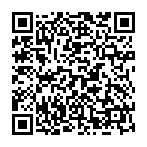
▼ Montrer la discussion